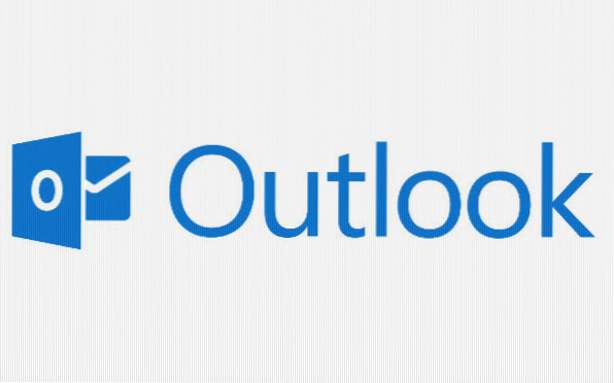
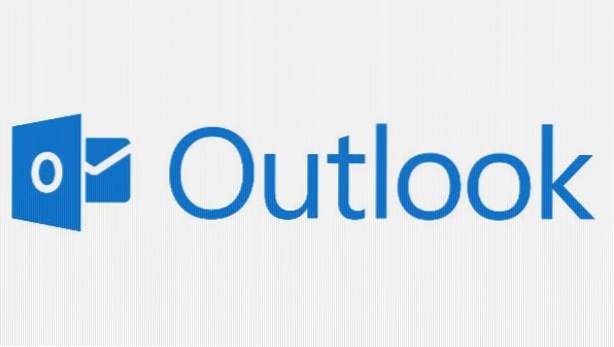
Aunque Outlook.com ofrece una forma fácil y sencilla de acceder y administrar los correos electrónicos, muchos de nosotros aún preferimos administrar los correos a través de un cliente de correo electrónico de escritorio. Si este es su caso, probablemente notará que cada vez que elimine un correo electrónico, el correo solo se enviará a una carpeta POP. Este tutorial lo ayudará a resolver el problema y le permitirá eliminar realmente los correos electrónicos que desee de su cliente de correo electrónico favorito.
Si está utilizando un cliente de correo electrónico para administrar su correo electrónico, Outlook.com ignorará el intento del cliente de eliminar mensajes. Con frecuencia, los usuarios se sienten frustrados porque los mensajes eliminados no se eliminan por completo. Al iniciar sesión en Outlook.com a través de los siguientes pasos, puede cambiar esta configuración para que su aplicación de correo electrónico pueda eliminar los mensajes de correo electrónico de manera adecuada.
1. Inicie sesión en su Outlook.com cuenta.
2. Haga clic en el pequeño icono de engranaje en la parte superior derecha de la ventana para expandir el menú y elegir Mas configuraciónes de correo.

3. En la página de Configuración, bajo la Administrando su cuenta sección, elegir POP y borrando mensajes descargados.

4. Cambiar la configuración de No dejes que otro programa elimine mensajes de Outlook a Haz lo que mi otro programa dice.

5. Haga clic en Salvar Para preservar el entorno.
6. Vuelva a la interfaz principal de Outlook y cierre la sesión. Su cliente de correo electrónico ahora debe tener la capacidad de eliminar mensajes de su cuenta de outlook.com.
Este tutorial está escrito en función de la versión preliminar de Outlook.com. Los pasos pueden ser cambiados en la versión final. Háganos saber si esta información debe actualizarse en los campos de comentarios a continuación.

